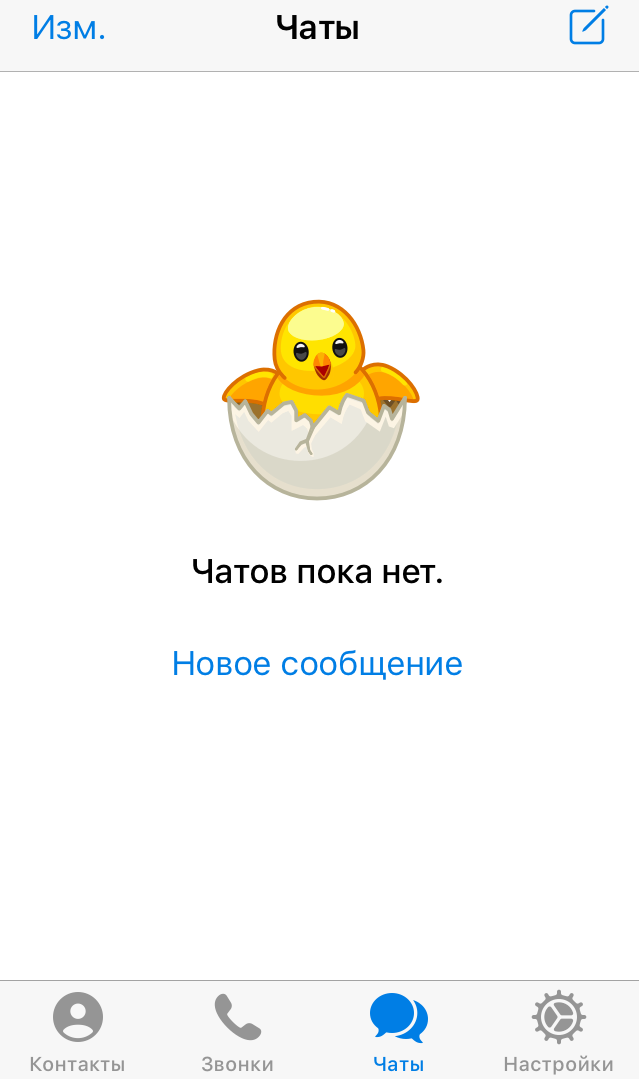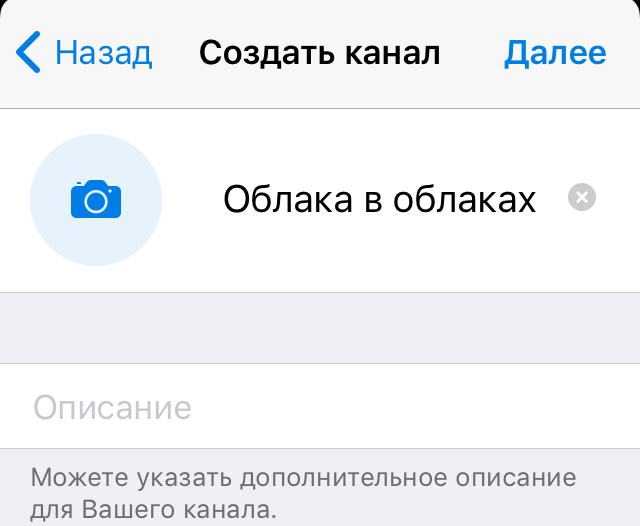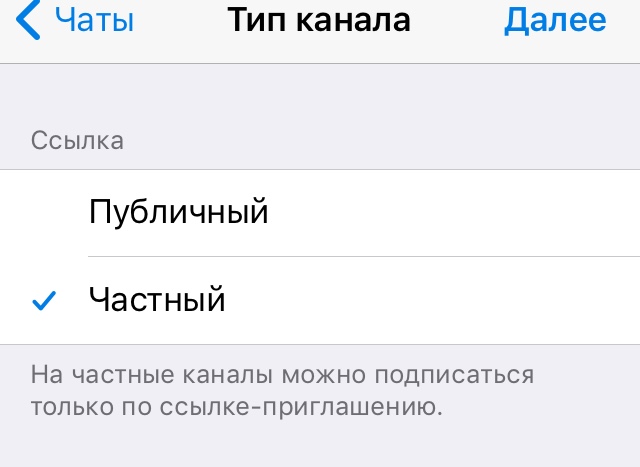Телеграмм как облачное хранилище
Как бесплатно использовать Telegram в качестве неограниченного облачного хранилища файлов
Облачное хранилище в Telegram. Разбираемся, как сделать неограниченное «облако» для хранения больших файлов
Телеграм — это кроссплатформенный мессенджер с очень широкими возможностями, позволяющий обмениваться сообщениями и медиафайлами различных форматов. Удобный чат с одним из самых высоких уровней анонимности в мире. Информация банальная и известная каждому. Но если вы еще не пользуетесь Telegram, то наверняка есть одна интересная особенность, которая, возможно, станет для вас триггером, а он, в свою очередь, — веской причиной попробовать стать пользователем этого мессенджера. Дело в том, что он предоставляет неограниченное хранилище, причем абсолютно бесплатно!
26 июля Telegram объявил о том, что они увеличивают ограничение на размер файлов, которые можно отправлять через сервис, при этом бесплатное хранилище для файлов в облаке теперь расширено до 2 ГБ. Это уникальное предложение для бесплатного облачного хранилища, которое, по сути, создает для пользователей бесконечное хранилище файлов.
В очередной раз сервис доказал, что он остается одним из лучших инструментов для обмена файлами со знакомыми через ваш смартфон, планшет или персональный компьютер.
И еще один плюс — у Telegram есть портативное приложение для Windows (в дополнение к устанавливаемому), а также приложения для любой другой платформы, на которой вы можете его использовать. Есть даже веб-приложение. Другими словами, при помощи Телеграм пользователь может наконец-то связать свой компьютер под управлением Windows с любым другим устройством под управлением Android или iOS.
Больше не нужно будет скидывать ссылки и файлы через мейл обратно себе же на почту, чтобы открыть их на другом своем устройстве. Тем более объем сбрасываемых файлов всегда сильно ограничен и переслать файл весом более 50 Мб чаще всего не представляется возможным.
Единственные два ограничения, а точнее правила, которые вы должны соблюдать: вы и ваши знакомые онлайн или же другие ваши устройства (ноутбук, ПК, планшет) должны обладать установленной подтвержденной учетной записью Telegram, только при этом условии можно будет загружать на виртуальный диск все, что вы отправляете через чат.
Второе ограничение — невозможность создавать публичные ссылки на файлы, которые вы будете размещать в Telegram. В конце концов для этого есть Google Диск.
Как отправлять файлы через облачное хранилище Telegram
Настроить Telegram очень просто:
1. Установите приложение с сайта telegram.org и зарегистрируйтесь.
2. Просто укажите свой номер телефона — имя пользователя или пароль не потребуются (впрочем, создать имя пользователя можно, если вы этого захотите. Это позволит другим людям легче находить вас в сервисе из 400 миллионов других людей).
После того как вы появитесь в системе, самым простым способом создать чат с самим собой для получения доступа к облачному хранилищу для сброса файлов будет просто создать новый частный канал (не публичный), в котором будет участвовать лишь один пользователь — только вы.
3. Создание частного канала в Телеграм (на примере смартфона на базе iOS)
Перейдите в раздел «Чаты» и нажмите на значок листка с карандашом, располагающийся в верхнем правом углу:
Нас интересует пункт «Создать канал».
Вводим название будущего канала и жмем кнопку «Далее».
Здесь производим настройку, соответственно, частного канала, ставим галочку напротив данного пункта. Жмем кнопку «Далее».
И, наконец, просто нажимаем далее, игнорируя контакты.* Создание канала «для переброски файлов в облачное хранилище» готово.
*Telegram по-прежнему будет давать вам ссылку для приглашения знакомых из вашего списка контактов, приглашая пользователей присоединиться к вновь созданному каналу. Просто игнорируйте ее, если все, что вам нужно, — это обмен файлами между вашими собственными устройствами.
И вот теперь у вас есть облачное хранилище на 2 гигабайта, в котором вы можете обмениваться файлами между своими устройствами и операционными системами Windows, Android и iOS везде, где установлен активированный кроссплатформенный мессенджер. Для активации установленного, например на ПК, мессенджера, потребуется 30 секунд, просто введите номер своего телефона и подтвердите код на смартфоне.
А теперь достаточно нажать на значок скрепки возле строки ввода или просто перетащить файлы в поле чата, чтобы поделиться ими между устройствами. Очень удобно!
Но подождите, скажете вы, почему облачное хранилище файлов в «телеге» неограниченное, если объем его только 2 Гб? Все дело в том, что это ограничение на загрузку одного файла, объемом не более 2 Гб. Пользователи на форумах писали, что люди в течение нескольких лет помещали до 2 ТБ и более в чат Telegram и все файлы у них искались. И все это бесплатно!
Кстати, о файлах и поиске. Облако Telegram работает по принципу обычного чата, а это значит, что в облако можно загрузить все форматы файлов, которые можно отправлять по чату:
Облако в Телеграм — как бесплатно хранить бесконечное количество файлов
Облачное хранилище в Телеграм — это удобная альтернатива Google Диску, iCloud и другим подобным интернет-платформам, где можно хранить свои файлы. Зачем нагружать память компьютера или использовать физические носители, которые нужно таскать с собой, если все можно хранить на онлайн-серверах, в частности, на удобном облаке Телеграм.
Благодаря облачному хранилищу Телеграм вы сможете воспользоваться нужными файлами в любой точке мира.
Сохраняйте на онлайн-сервера мессенджера фотографии, видеозаписи, архивы, заметки и любую другую информацию. Все что нужно будет для доступа к сохраненным материалам — это интернет.
Рекомендуем также заглянуть в наш огромный каталог Телеграм каналов.
Как технически устроено облако в Телеграм
Где находится облако Телеграм
В этом мессенджере как облачное хранилище реализован раздел «Избранное» (« Saved messages »). Он представляет собой обычный чат, в котором вы можете писать самому себе сообщения и отправлять бесконечное количество материалов для хранения.
Также в раздел «Избранное» вы сможете сохранять текстовые послания и отправленные вам материалы от других пользователей.
Вы можете получить доступ к облачному хранилищу, залогинившись в Телеграм с компьютера, планшета или смартфона.
Преимущества облачного хранилища Телеграм
У облака Телеграм есть четыре главных плюса:
За него не нужно платить.
Объем памяти облачного хранилища неограничен.
Получить доступ к нему можно с любого устройства (даже при одновременном использовании аккаунта с нескольких гаджетов, например, на компьютере и смартфоне).
Поиск — вы можете ввести название файла в поисковую строку, чтобы быстрей его найти.
С плюсами разобрались, а что на счет минусов этого облачного хранилища?
Минусы облачного хранилища Телеграм
Можно выделить 2 недостатка, с которыми вы можете столкнуться при использовании облака в Телеграм:
Если вы хотите сохранить несколько файлов общим размером свыше 1,5 гигабайта, можно разделить загрузку на несколько сообщений.
Недостатки облачного хранилища от Телеграм не критичны. Особенно, если учитывать тот факт, что использование сервиса не будет вам стоит ни копейки.
Лайфхак, как уменьшить размер медиафайлов
Как правило, проблемы с сохранением материалов в облаке Телеграм встречаются только при попытке загрузить фильмы или видео высокого качества. Ниже мы поделимся лайфхаком, который поможет уменьшить размер медиафайла.
Для уменьшения размеров видео используйте специальные видеоконверторы, помогающие добиться нужного результата, слегка снизив качество фильма/видеозаписи.
Как использовать облако Телеграм
Возможности использования облачного хранилища Телеграм ограничиваются лишь вашей фантазией.
Предложим вам несколько вариантов для вдохновения — что можно делать с облачным хранилищем Телеграм:
Организовать корпоративный чат, в котором сотрудники компании смогут бесплатно сохранять файлы.
Записать в виде заметок название понравившихся песен, цитат и выражений.
Создать личный фото- и видеоархив.
Загрузить любимые песни и сохранять неограниченное количество плейлистов.
Создать свою онлайн-библиотеку из электронных книг.
Попробовать все возможности облачного хранилища Телеграм вы можете в разделе «Избранное».
Как зайти в облако Телеграм
Ниже мы расскажем, как попасть в облачное хранилище Телеграм с компьютера и смартфона.
Как зайти в облако Телеграм с компьютера
Через десктоп-версию мессенджера попасть в то место, где бесплатно могут храниться ваши картинки, видео и другие веб-документы вы можете следующим путем:
Чтобы загрузить что-нибудь на ваш онлайн-диск, нажмите на значок скрепки, выберите нужный файл и нажмите на действие «Открыть».
Как зайти в облако Телеграм со смартфона
Для перехода в облачное хранилище Telegram со смартфона инструкция следующая:
Зайдите в мобильное приложение Telegram.
Перейдите в «Настройки».
Зайдите в раздел «Избранное».
Вы на месте! Теперь загружаете то, что вам нужно:
Нажимаете на значок скрепки.
Выбираете нужные файлы.
Нажимаете «Отправить».
Как пользоваться облаком совместно
Вы можете хранить картинки, видео, аудиофайлы и веб-документы в одном месте не только сами, но и с другими людьми.
Облако в совместном чате работает по тому же принципу: можно хранить бесконечное количество материалов и выполнять с ними те же действия, что и при работе в разделе «Избранное».
Ограничение по максимальному размеру загружаемого файла в общем чате то же — 1,5 гигабайта.
Вы уже знаете, что в Telegram можно отправлять голосовые сообщения? Как их записывать, отправлять и сохранять мы рассказали в этой статье.
Как очистить облако Телеграм
Как удалить сохраненные материалы или выполнить с ними другие действия в облачном хранилище Telegram на компьютере или телефоне? Для этого нужно:
Перейти в «Избранное».
Нажать правой кнопкой мыши на нужный файл или зажать палец на файле.
Выбрать необходимое действие.
Загрузки можно: посмотреть детальней (если вы храните их в облаке общего чата), удалить, переслать другому человеку или сохранить на свой гаджет.
Вы можете сохранить файлы с облака на ваш компьютер или смартфон. Как это делается читайте в нашей специальной статье.
Если нужная вам картинка, видео, аудио или веб-документ хранится в общем чате, тогда:
Выберите нужный чат.
Нажмите на имя пользователя или его аватарку в чате.
Выберите категорию материалов.
Нажмите правой кнопкой мыши на нужный файл.
Как удалить/переслать/ сохранить файлы в облаке общего чата со смартфона
Для решения этой задачи следуйте несложной инструкции:
Ну вот и все! Теперь вы лучше разбираетесь в том, как пользоваться облачным хранилищем в Telegram.
Кстати, вы слышали, что в Telegram можно скрыть статус своей активности от других пользователей?
Подробное руководство по тому, как стать невидимкой вы можете найти в этой статье.
Telegram. Безлимитный сетевой диск. Бесплатный
Наверняка многие об этом задумывались, возможно у кого то эта идея лежит в TODO. У меня она пролежала примерно год, но таки удалось ее реализовать в виде работающего прототипа.
TgCloud:
Идея создать VFS на базе Telegram появилась во время работы над AudioTubeBot и VideoTubeBot — после того как был найден способ обойти ограничение в 50мб на загрузку файлов для ботов — я изучил исходники Telegram — открыл много интересного. Например скорость загрузки ограничивается большей частью на самом клиенте, а не сервером.
В результате — увеличил скорость загрузки в облако Telegram до
240мбит/с на сессию (стабильно работает больше года), что в 15 раз превышает скорость официального клиента.
Логичным шагом было использовать неограниченное файловое хранилище с высокой скоростью загрузки в качестве сетевого диска — наверняка многие так и делают, но проблема в том, что клиентами telegram достаточно неудобно пользоваться для поиска и систематизации файлов. Кроме того — существует лимит в 1.5ГБ на размер одного файла.
Для решения этих проблем я сперва решил сделать патч ядра Linux и сделать свою виртуальную файловую систему, которая позволяла бы удобным образом группировать файлы загруженные в Telegram, при этом используя только метаданные.
В процессе изучения вопроса выяснилось что патчить ядро совсем не обязательно т.к. в Linux существует специальный модуль ядра FUSE, который позволяет разработчикам создавать новые типы файловых систем, доступные для монтирования пользователями без привилегий. Для модуля есть обертки почти под все популярные языки.
Telethon
Для доступа к Telegram я использую библиотеку Telethon версии 0.19.1 с модифицированной мной многопоточной загрузкой файлов(TelegramClientX).
Чтобы не писать с нуля файловую систему — за основу взята dedupfs на python, использующая fuse и sqlite для хранения метаданных, которая разбивает файлы на блоки, считает sha1 хэш и переиспользует одинаковые блоки — нужно всего лишь заменить методы загрузки данных в хранилище на свои.
TgCloud
Объединив это все — получился рабочий прототип tgcloud, пока что без космических скоростей, но все же рабочий, надеюсь привлечь сообщество к разработке. Загружаемые файлы разбиваются на блоки по 10МБ, рассчитывается sha1 и загружаются в SavedMessages, хеш сохраняется в локальной базе данных и при чтении блока по нему находится файл. Блоки склеиваются в нужном порядке и выдается поток байт — будто вы читаете их с диска.
Для запуска кода
P.S. Про этическую сторону (из комментариев)
Если большие мощности выделенного сервера не требуются — VDS от 150 руб/мес — то, что вам нужно!
Облачное хранилище Telegram: полная подробная инструкция
Редкий пользователь сети не пользуется Google Диском, ICloud или Яндекс.Диском, не говоря о десятках других похожих сервисов. Это действительно удобно: не требуется хранить большие объёмы данных на физических носителях, а доступ к информации есть везде, где можно выйти в интернет.
Короче говоря, таким хранилищем сейчас вряд ли можно кого-то удивить, но наличие облака в Телеграм несомненно добавляет очков в пользу мессенджера, который постепенно становится универсальным инструментом для самых разных задач.
Особенности технической реализации
Возможность отправлять информацию в облачное хранилище реализована в Telegram просто и незатейливо. Для этого предусмотрен раздел «Избранное» («Saved messages»), который выглядит как обычный чат, только диалог в нём вы ведёте сами с собой.
Помимо сохранения в этот чат отдельных постов из других бесед, в него можно заливать файлы, после чего они будут доступны с любого устройства, на котором вы залогинитесь.

Основные плюсы облака Telegram:
Пожалуй, единственным недостатком можно считать ограничение на объём отдельного файла — он не должен превышать 1,5 Гб. Критичным минусом это не назовёшь, потому что сложности могут возникнуть разве что с фильмами.
Другие типы данных можно будет разбить на архивы из нескольких частей. Такое ограничение действует не только в «Saved Messages», но и в других чатах.
Как зайти в облако Телеграм
Вариантов применения масса. Можно просто хранить личные данные, создать корпоративный чат, который будет одновременно заменой Dropbox или Google Диска. В общем, варианты применения зависят лишь от ваших потребностей и ограничиваются только фантазией.
Как зайти в собственное облако Телеграм через десктоп-версию приложения? Нужно найти специальную иконку рядом с вашим ником.
В открывшийся чат вы и сможете скидывать всё, что вам понадобится. Для этого можно нажать на иконку с изображением скрепки или просто перетащить файлы в окно программы.

В версии для смартфонов нужно зайти в основное меню и тапнуть по пункту «Избранное».

Будет неплохо, если у вас найдётся свободное место для того, чтобы закрепить «Избранное». В Telegram пока ещё есть ограничение на 5 закреплённых диалогов.

Совместное использование облака
Облачным хранилищем можно пользоваться не только в одиночку. Как в обычных диалогах, так и в группах есть совместная мультимедийная база, которая тоже хранится в облаке.
Зайти в совместное облако несложно. В мобильной версии:
В базе есть удобная сортировка по типу: медиа, файлы, ссылки, аудио, голос.

В версии для ПК последовательность такая:
В случае с группой есть два варианта:
Второй способ аналогичен обычному чату: достаточно нажать на имя группы в диалоговом окне.

Как управлять данными в облаке Телеграм
Файлами, которые находятся в хранилище Telegram, очень легко управлять. Причём совершенно неважно, где они расположены — в диалоге или в «Избранном».
Какие здесь доступны действия:
» ТелеГид рекомендует: узнайте секрет сортировки чатов с отключенными уведомлениями в десктоп Телеграм.
Как мы видим, ничего сложного в использовании облачного хранилища Телеграм нет. За исключением ограничения размера отправляемого медиафайла мы не нашли никаких недочетов, поэтому можем смело рекомендовать его для работы или повседневного использования.
А ещё, как показывает практика, пользоваться Телеграм становится гораздо проще и интереснее, если ты читаешь ТелеГид! 🙂 Присоединяйтесь к нам, и вы узнаете ещё много полезного о Telegram.
Облако в Telegram
Облако Телеграмма: как зайти и посмотреть содержимое? Где находится хранилище? Ответы на эти и другие вопросы – в нашем обзоре! Гарантируем, узнаете много нового и интересного.
Что это?
Облако Telegram – это не отдельное хранилище, а встроенное пространство! Технология называется «cloud storage» и позволяет сохранять данные на удаленных серверах мессенджера. Какие данные можно хранить? Практически любые!
Поговорим о плюсах хранилища Телеграмм?
Разобрали определение и поняли, где находится нужное нам место – пора поговорить о том, где вход в облако Телеграмм!
Как пользоваться?
Пользоваться хранилищем сможет каждый – это легко, справится и новичок. Для начала обсудим, как войти в облако:

Как войти в облако Телеграмма на Андроид или Айфон теперь понятно. Файлами можно управлять:

Кроме того, вы можете переслать или удалить несколько файлов (или все сразу):
Готово – разобрались с облачным хранилищем Телеграмм! Помните, посмотреть историю медиафайлов можно в чате с любым человеком, данные сохраняются автоматически.